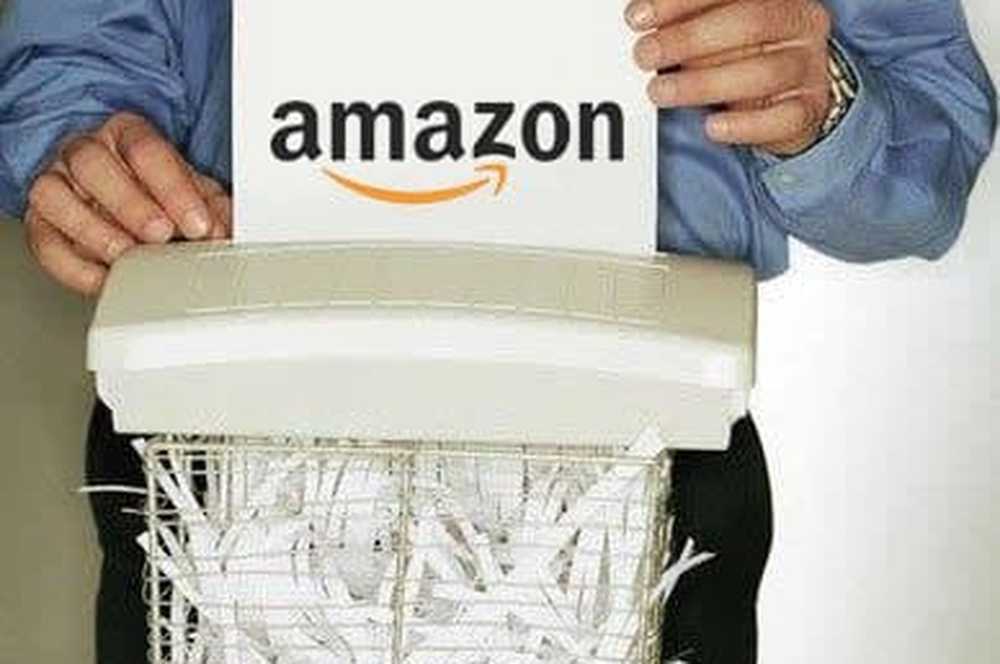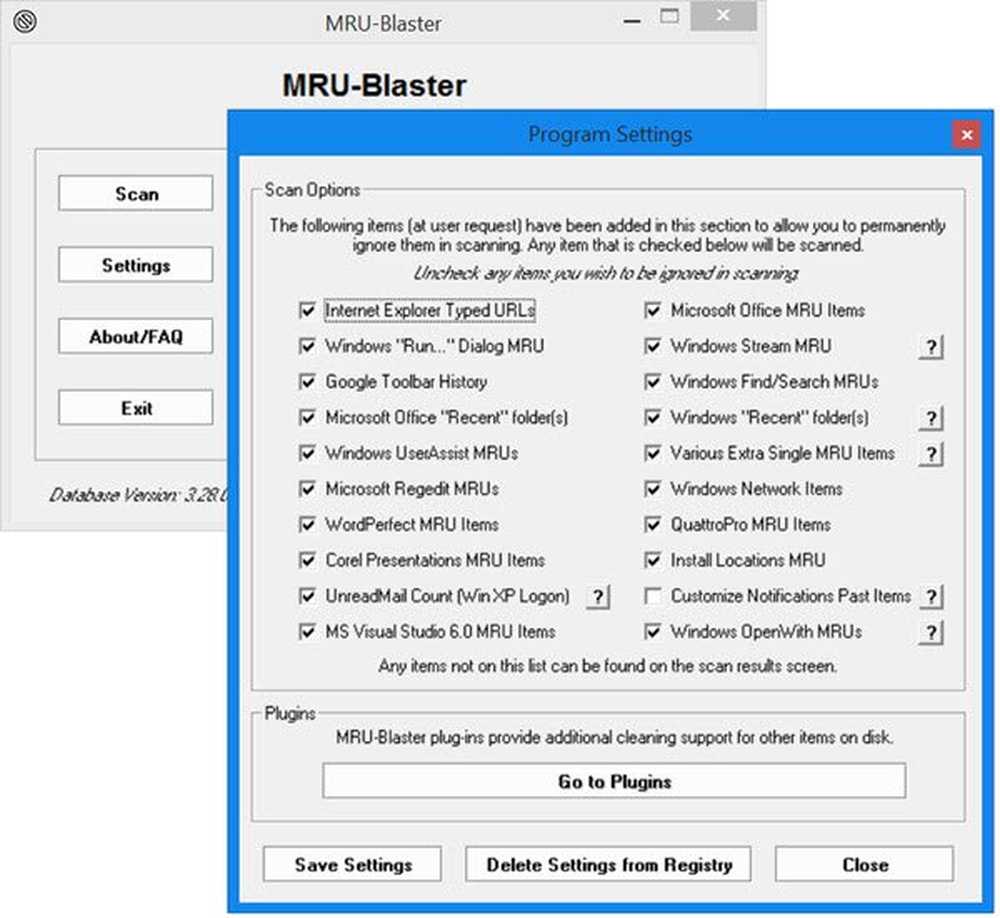Cum să ștergeți notificările Live Tile în timpul conectării în Windows 10

Tigle live în Windows 10 poate să vă afișeze vechiul ecran plictisitor la un nou nivel, prin afișarea datelor live din aplicații pe plăcile lor. Acestea vă oferă o imagine de date și, uneori, suficiente informații pe care nu aveți nevoie să le deschideți. De exemplu, aplicația Meteo Live Tile poate să vă arate temperatura pe plăci, fără a deschide aplicația Meteo. În mod similar, aplicația Mail vă poate arăta numărul de e-mailuri necitite, fără a deschide, de fapt, aplicația Mail.
Resetați cache-ul Live Tiles
Live Tiles au fost întotdeauna de ajutor, deși, dar uneori pot afișa date mai vechi sau nu pot afișa deloc date. Deci, poate doriți resetați cache-ul Live Tiles și să le încărcați date proaspete de fiecare dată. Acest lucru se poate face prin ajustarea setărilor de registry un pic. Astfel, făcând Windows să elimine cache-ul Live Tile pe fiecare Log On, astfel încât de fiecare dată când porniți Windows, Live Tiles să încarce date noi de pe Internet.
Ștergeți notificările privind plăcile live la fiecare închidere
Acest lucru se poate face prin ajustarea setărilor de registry. Când faceți acest lucru, Windows 10 va șterge cache-ul Live Tile și va încărca date noi de pe Internet după ce ați pornit computerul.
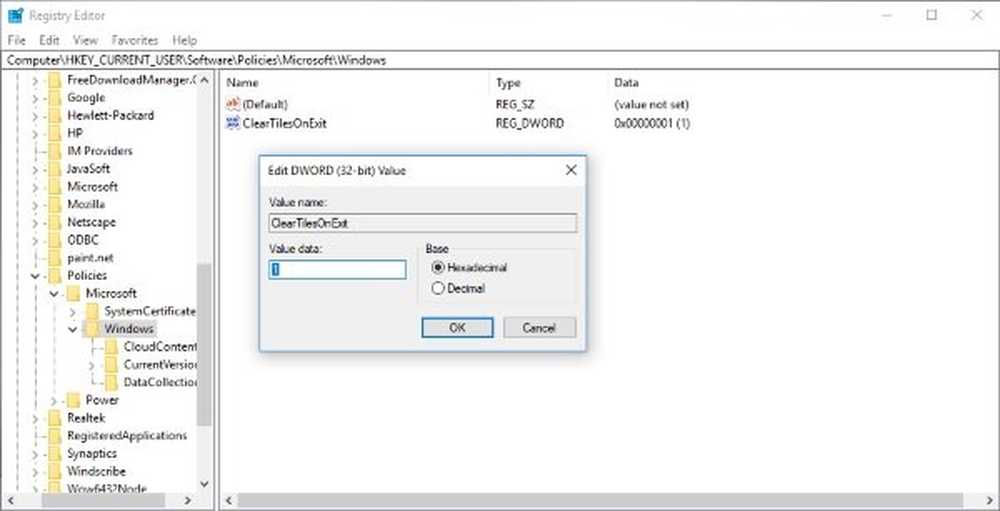
Pasul 1: Asigurați-vă că sunteți conectat (ă) ca administrator și că aveți acces la registru.
Pasul 2: Apăsați pe "Win + R", tastați "regedit"Și apăsați pe Enter.
Pasul 3: Acum, în Editorul de registri, navigați la următoarea cale:
HKEY_CURRENT_USER \ Software \ Policies \ Microsoft \ Windows \
Dacă doriți să faceți modificări la nivel de sistem și nu pentru utilizatorul curent, puteți naviga la:
HKEY_LOCAL_MACHINE \ SOFTWARE \ Policies \ Microsoft \ Windows \ Explorer
Pasul 4: Faceți clic dreapta pe dosarul "Windows", selectați "New" și apoi alegeți "DWORD (32-bit) Value" pentru a crea o nouă valoare a registrului.
Pasul 5: Redenumiți valoarea la "ClearTilesOnExit“. Faceți dublu clic pe acesta și setați valoarea acestuia la "1'.Pasul 6: Închideți editorul de registri și reporniți computerul pentru ca modificările să aibă efect.
Deci, acestea au fost pașii necesari pentru ștergerea notificărilor Live Tile la fiecare pornire Windows. Puteți reveni la modificări prin restaurarea unei copii de rezervă în registri. Sau puteți șterge pur și simplu valoarea creată în etapele de mai sus.
Există o altă soluție utilizând Editorul de politici de grup.
Urmați acești pași pentru a modifica setările prin gpedit.
Pasul 1: Apăsați 'Win + R' și tastați gpedit.msc. Apăsați Enter și navigați la Configurare utilizator> Șabloane administrative> Start Menu și Taskbar
Pasul 2: Acum, în panoul din dreapta, faceți dublu clic pe Ștergeți notificările de țiglă în timpul conectării, și în caseta Setări care se deschide, dați clic pe Activat> Aplicați. Veți vedea acum doar cele mai recente notificări proaspete pe placă.
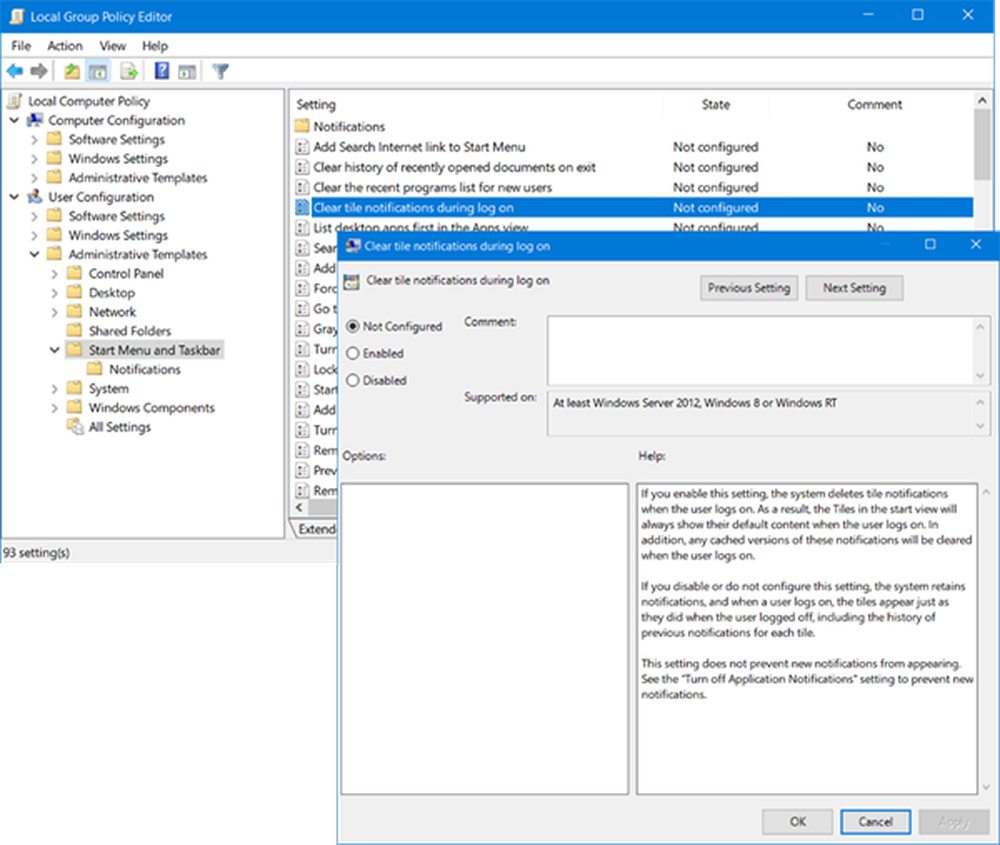 Modificarea acestei setări nu împiedică apariția unor notificări noi. Dar plăcile vor începe cu conținutul implicit și nu vor afișa nicio notificare. Placile vor începe să afișeze notificări după conectarea la internet.
Modificarea acestei setări nu împiedică apariția unor notificări noi. Dar plăcile vor începe cu conținutul implicit și nu vor afișa nicio notificare. Placile vor începe să afișeze notificări după conectarea la internet.
Este posibil să nu observați modificări considerabile în sistem chiar și după ce ați făcut modificările de registru sau de politică de grup. Amintiți-vă că efectuarea acestor modificări nu va împiedica încărcarea datelor și afișarea acestora. Aplicațiile vor elimina numai datele pe care le-au încărcat anterior și vor începe cu conținutul implicit.
Dacă doriți să opriți complet o țiglă live, atunci trebuie să faceți acest lucru manual. Faceți clic dreapta pe o țiglă live pe care doriți să o opriți,Mai Mult' apoi selectați "Porniți țigla Live“. Acea țiglă live va fi complet dezactivată și nu va afișa niciun fel de date pe placă.